どうもtomokinです
本日2月14日はバレンタインですね!
※書き始めた日はバレンタインデーでした
皆さんは誰かからチョコレートは貰いましたでしょうか・・・?
自分は例年通り1つ貰いましたよ!
母親から・・・
いつもどおり起きてTwitterを見ているとフォロワーさんがあるツイートをリツイートしていました
Xposed Framework for Android Lollipop Is Here! http://t.co/tj5AD3gBbE
— XDA Developers (@xdadevelopers) February 13, 2015
Android5.0 Lollipopに対応した Xposed Frameworkがリリースされたのです!
うぉぉぉおおおおおおおおおおお!やっと来たか!
起きてすぐテンションマックスな訳ですよ!
ということで早速導入していきましょう!
1. Xposedとは?
プラグイン、アドオン、MODとかに似ている
Xposedとはシステムをユーザーが直接弄ることなく追加機能を追加するものです
ユーザーが意識してシステムを直接弄る必要がないので難易度は低めですが、システム自体は弄っているので最悪起動しなくなる可能性もあります
Nexus5にXposedをインストールした記事です
Nexus5のその後
Frameworkとmodule
XposedではFrameworkとmoduleというものがあります
Frameworkとはシステムに組み込むXposedのモジュールを使うための物です
イメージ的には基板に特殊なスロットを作る感じですね
そしてmoduleを導入すると動作します
イメージ的にはmoduleはそのスロットに刺す特殊な拡張カードと言う感じですかね・・・
MinecraftのMODを入れたことがある方なら想像しやすいかもしれないですね
ModLoader、Minecraft ForgeがXposed Framework
MOD自体がmodule
という感じです
Lollipopでは使用不可だった
以前の記事でも書いたのですが、Lollipopではランタイムが変更されました
そのせいかXposedが使用不可になっていました
試しに導入してみても動作しなかったのです
なのでXposedを使っているユーザーはなかなか5.0に移行できずにいた人が多かったとか思います
自分もその1人です
Xposedで何が出来るの?
そりゃもういろいろです
ネット上に大量のmoduleが公開されているのでそれを導入することで簡単に機能追加を出来ます
例えばアプリをウィンドウ化したり、ステータスバーの表示を変えたり等・・・
moduleの許す限り無限大です
システム要件
Xposedを動かすにはRoot権限必須です
さらにシステム領域を弄るのでシステム領域へのアクセス権も必要です
基本的にはRoot権限だけでOKですが、一部端末はRoot権限を取得していてもシステム領域がロックされている場合があるのでその場合はアクセス出来るようにする必要があるはずです
※自分の所持してる端末はすべてそういった処理は不要でした
2. インストールしてみよう!
ここから先の手順を踏むと最悪端末が起動しなくなる可能性があります!
何があっても自己責任でお願いします!
インストールする端末
今回はNexus4に導入したいと思います
Nexus5はまだしばらく4.4.2で使っていきます
Nexus4はバージョン5.0.1です
あくまでもα版
今回リリースされたのはあくまでもα版です
α版なので不安定だったり、動作しないmoduleがあっても仕方ないですね
最悪文鎮化する可能性もあるのでご注意を
早速DL
Xposed Framework for Android Lollipop is Here!
上記URLからDownload出来ます
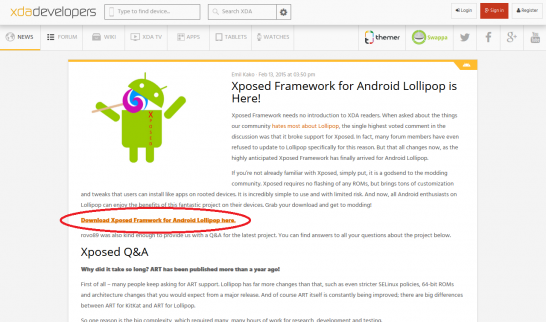
Download Xposed Framwork for Android Lollipop here.をクリック
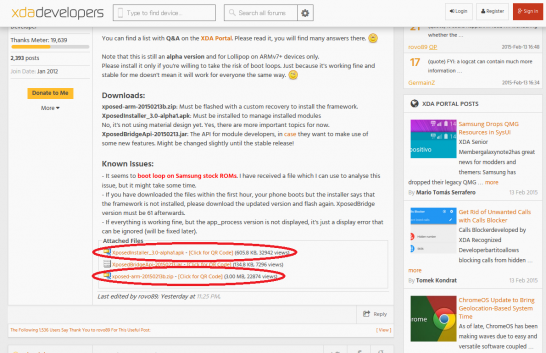
少しスクロールするとダウンロードリンクがあります
XposedInstaller_3.0-alpha1.apk – [Click for QR Code] (605.8 KB, xxxxx views)
xposed-arm-20150213b.zip – [Click for QR Code] (3.00 MB, xxxxx views)
の2つのファイルをダウンロード
端末にインストール
- どうにかして端末にapkを送り込んでください(USB接続なり、MicroSDなり使ってください)
- エクスプローラーアプリからファイルを選択インストールします
- 再起動
- リカバリからzip導入
- _人人人人_
> 完成 <
 ̄Y^Y^Y ̄
1. どうにかして端末にapkを送り込んでください(USB接続なり、MicroSDなり使ってください)
今回はGoogleドライブを使いました
オンラインストレージは楽ですね
2. エクスプローラーアプリからファイルを選択インストールします
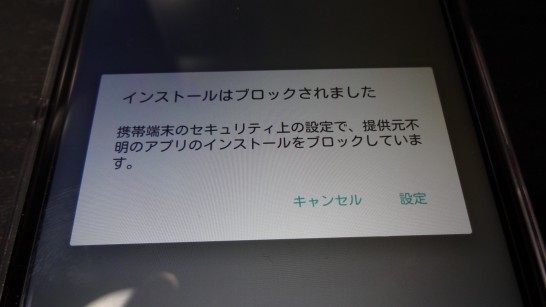
久々なのですっかり忘れていました
Google Play以外からのアプリインストールの際は設定を弄らないといけないですね
※撮っていてスクリーンショットの方が良いことに気づいたので以後端末の画面は基本的にスクリーンショットになります
4. リカバリからzip導入
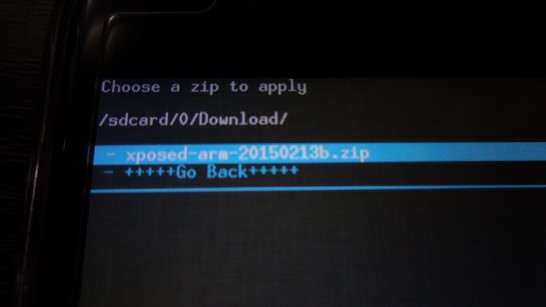
今回はGoogleドライブを使ったため、Downloadフォルダに入っていました
xposed-arm-20150213b.zipを選択
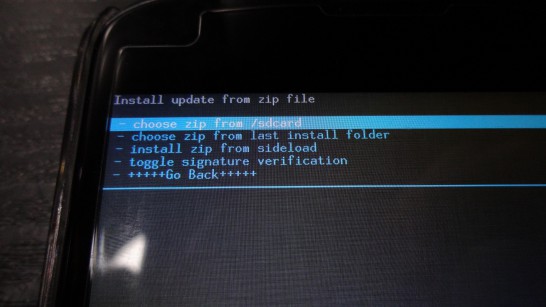
この画面に戻っているはずなので+++++Go Back+++++を選択
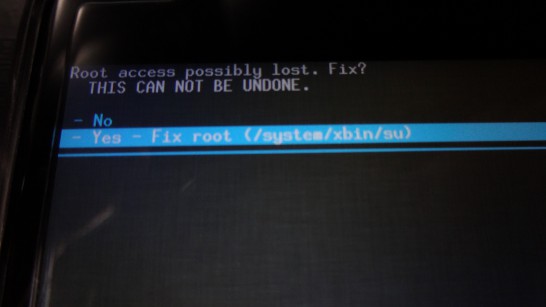
reboot system nowを選択してからYesを選択して完了です
4. 完成
これにて完成です
Xposed Installerを起動してみます

XposedBridge.jarは動作しています!
ここからのインストールなどは不可能のためインストールボタン等はグレーアウトしています
試しにGravity Box[KK]を導入してみました
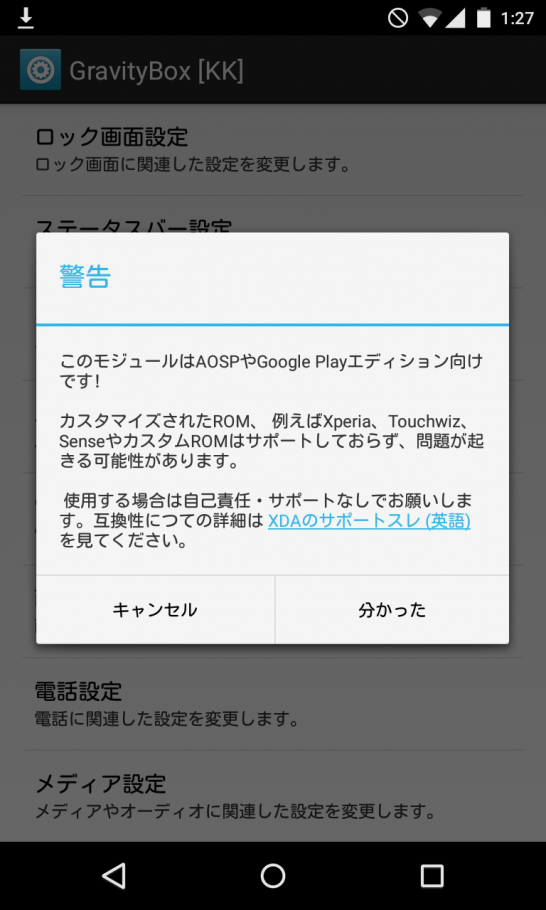
なんか警告が出ますが、起動出来ました!
起動できたということはちゃんとFrameworkが動作してる証拠です
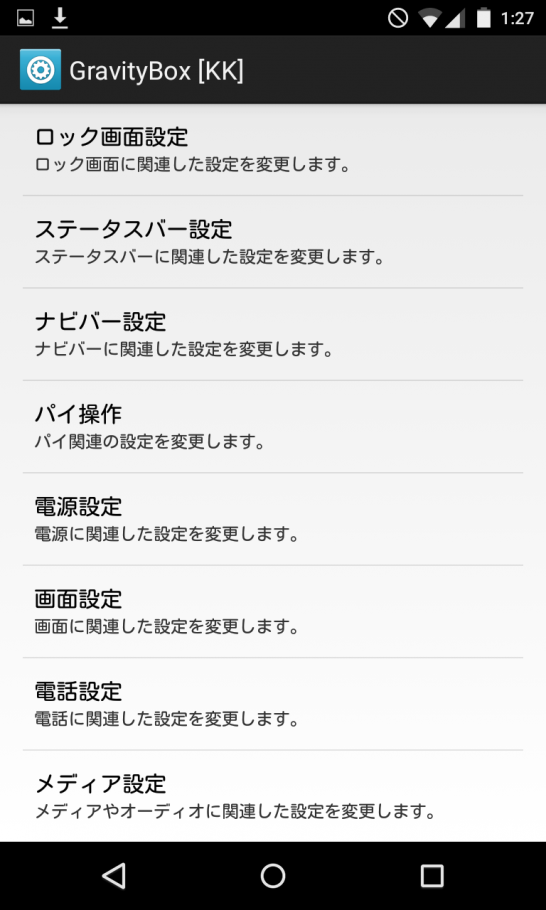
いつもの画面ですね!
LPで動作しているのは違和感がありますが・・・
試しに電源メニュー周りを少し弄ってみます
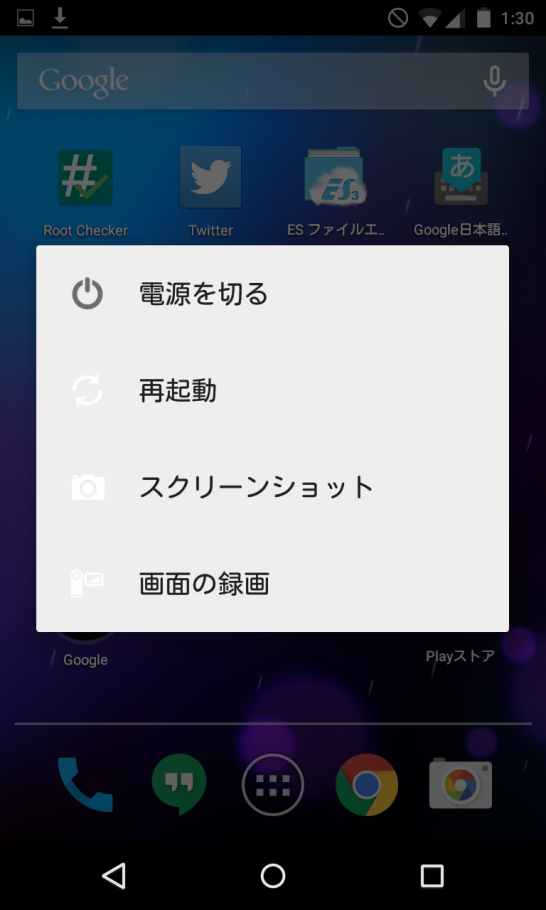
動いたぁぁぁっぁぁぁああああああ!
当たり前といえば当たり前ですが動作しました
作業はこれで終わりです
後は好きなmoduleを好きなだけ入れてください
3. まとめ
まだα版
まだα版ということなのでこれからに期待ですね
動いても頻繁にシステムがクラッシュするようなら目も当てれないですからね・・・
正式リリースの頃には安定しているのを願うばかりです
一手間増えた
以前はInstallerをインストするだけだったのでzipを導入する一手間が増えましたね・・・
まぁ仕方ないことですが、これも正式リリース時にはzip導入なしでできれば最高ですね!
では今回はここまでです
また動作するモジュール一覧をまとめて記事にしようと思っています
良ければ見て下さいね!

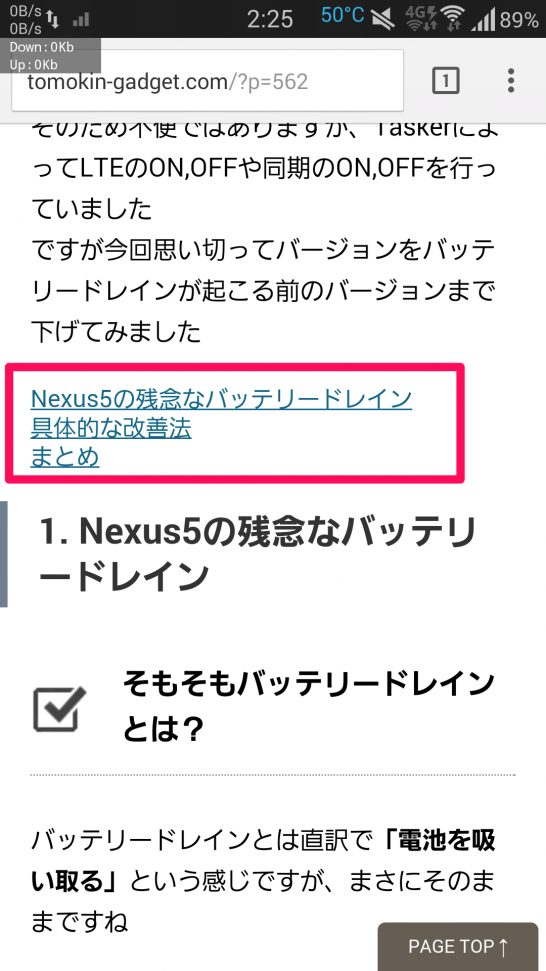









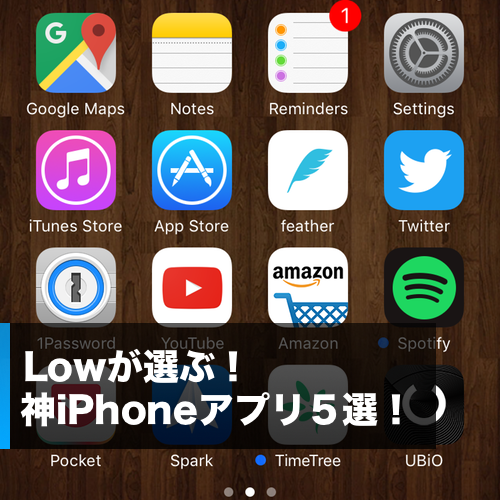







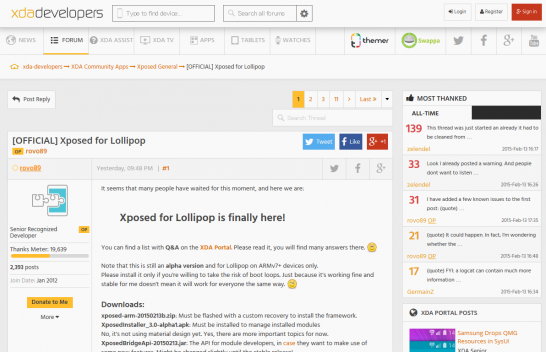

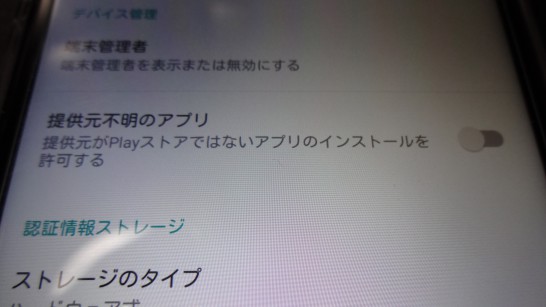
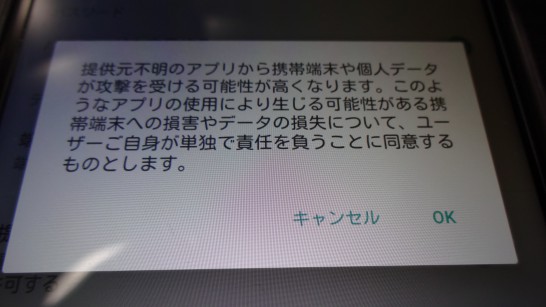
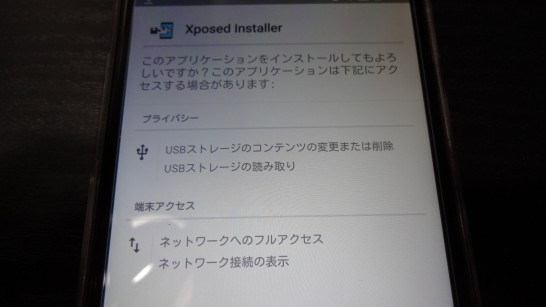
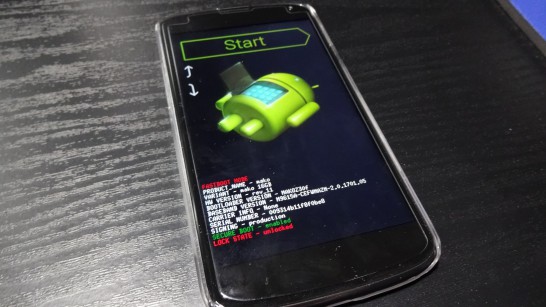
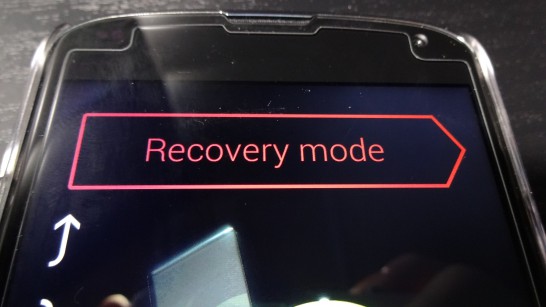
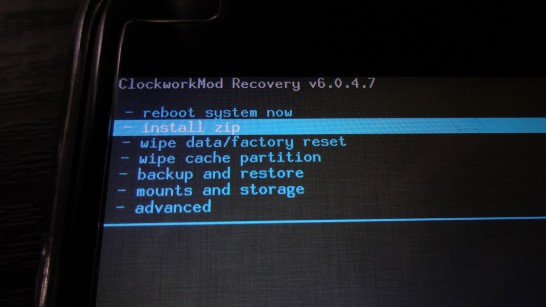
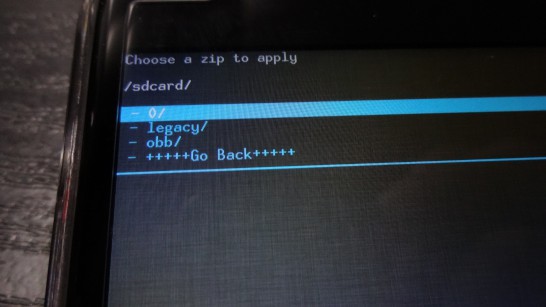
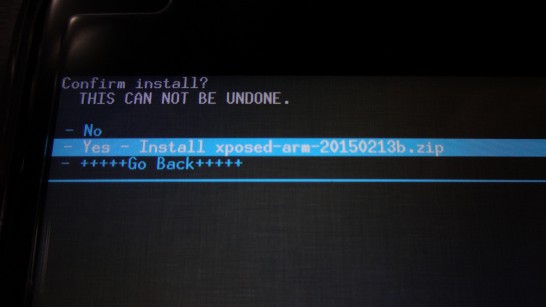
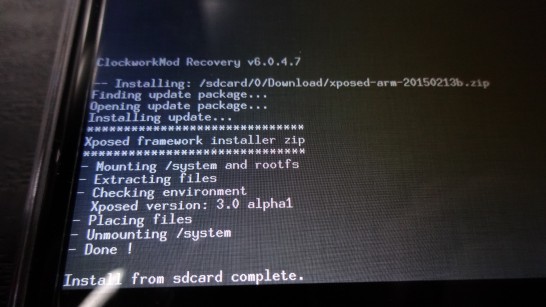
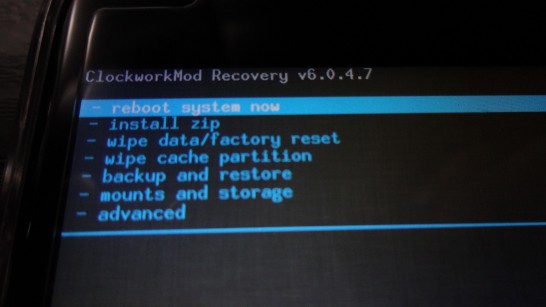
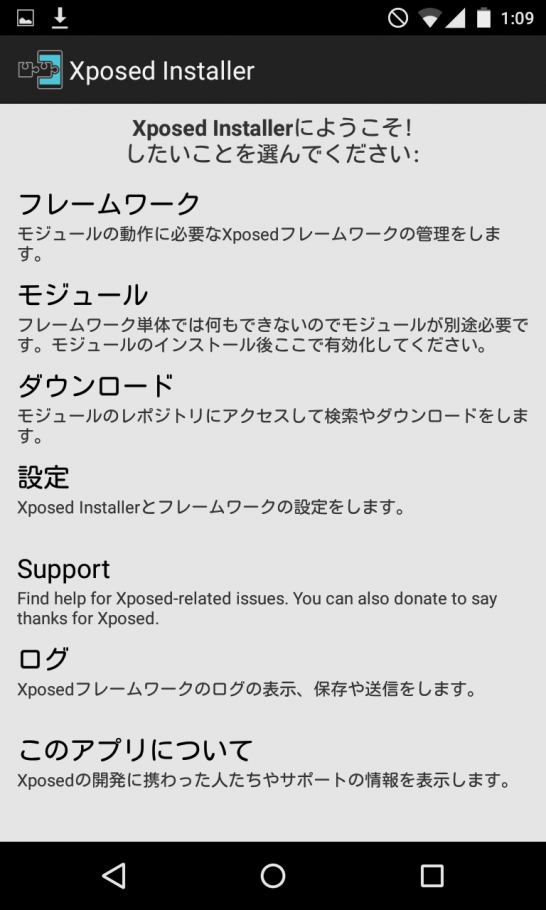
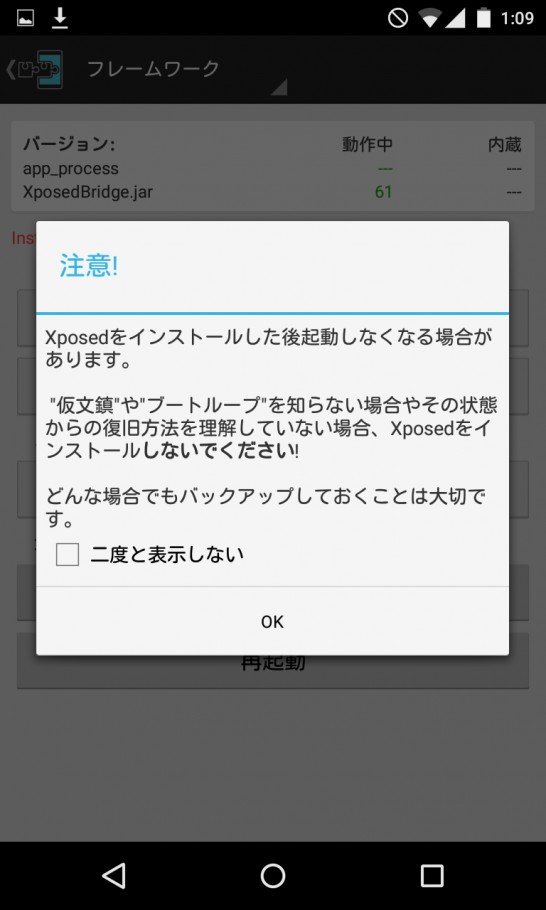

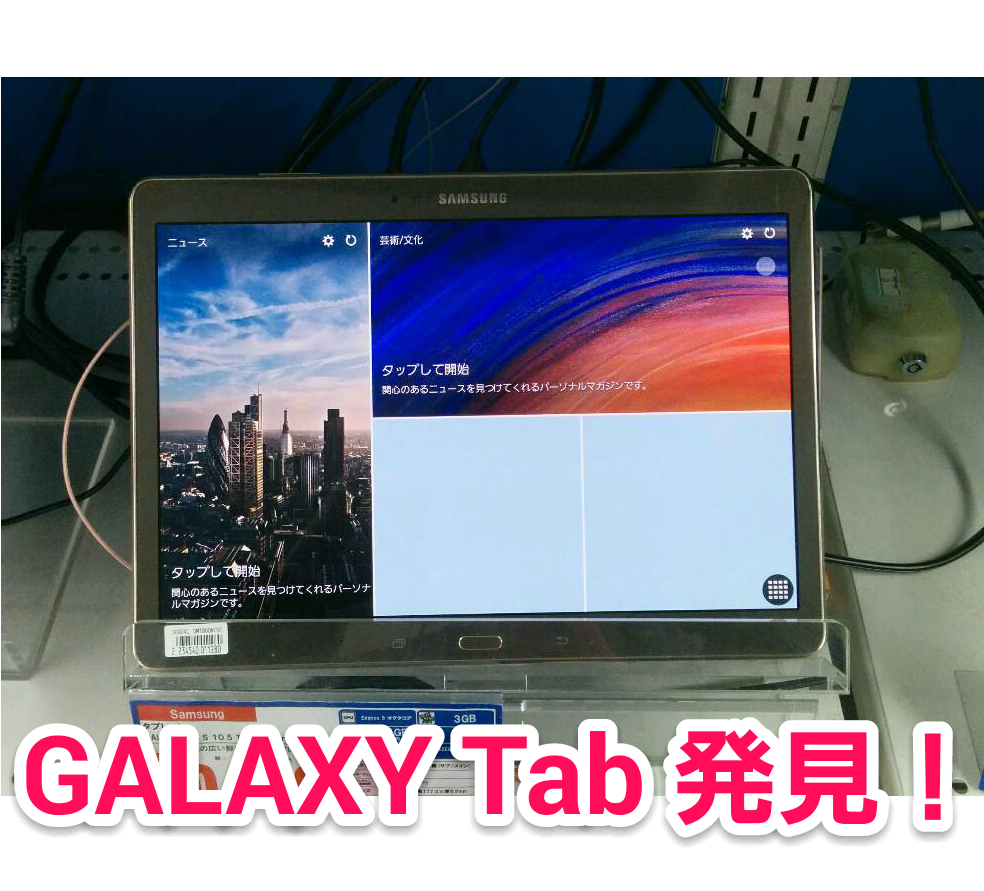
コメント
不错的文章,内容远见卓识.
谢谢你,请你看看,如果你在未来